Как включить «алису» в яндексе на телефоне
Содержание:
- Как включить голосовой помощник Siri
- Возможные проблемы и их решение
- Что умеет умный ассистент Яндекса Алиса
- Краткий обзор голосового помощника от «Яндекс»
- Алиса – а что это за робот…
- Как изменить голос Алисы в Яндексе
- Кто озвучил бота
- Про микрофоны и динамики
- Как настроить офлайн-поиск
- Подключение внешнего микрофона
- Как вызвать помощника Алису голосом?
- Как поставить Алису на телефон
- Вызов Алисы через беспроводные наушники
- Установка Алисы на Android или iPhone
- Как добавить адреса дома и работы в Алису
Как включить голосовой помощник Siri

Для активации голосового ассистента на айфоне или айпаде, вам нужно:
- Открыть «Настройки», выбрать раздел «Основные», а затем «Siri».
- Включить “Слушать «Привет, Siri!”. Для этого переключите тумблер в активное положение.
- Нажать кнопку «Настроить» и повторить простые выражения, чтобы голосовой ассистент смог запомнить ваш голос.
Что делать, если не работает голосовой помощник
Бывают случаи, что даже после активации голосовой помощник не реагирует на ваши команды. В этом случае Google, Apple и Яндекс предлагают несколько вариантов решения проблемы. Подробности узнайте далее.
«ОК, Google»
- Убедитесь, что Google Ассистент действительно включен на Андроид. Затем следует нажать и удержать кнопку «Домой» на своем смартфоне либо планшете. Когда Google спрашивает вас, нужна ли вам помощь, значит голосовой помощник активирован. Заметьте, что на телефоне Pixel нельзя использовать команду «Окей, Google», пока не будет включен Ассистент.
- Отключите функцию Adaptive Battery и режим Battery Saver. Для этого вам нужно открыть «Настройки» на вашем гаджете и выбрать «Батарея». Выберите «Адаптивное энергопотребление» и отключите его, нажав соответствующий параметр. Кликните на «Режим энергосбережения» и отключите его.
- Проверьте список обновлений для Google-приложений. Кликните на «Обновить», открыв страницу программы. Если приложение уже обновлено, то вы увидите соответствующую надпись «Установлено».
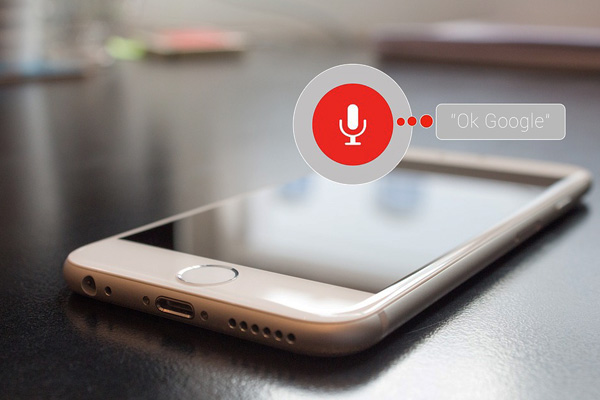
В завершение, после исключения возможных вариантов проблем, скажите «ОК, Google», стараясь устранить все посторонние звуки и шумы.
Алиса
Как правило, голосовой помощник может не работать по нескольким причинам:
- Нет доступа к интернету. Для устранения ошибки проверьте подключение к мобильному интернету, Wi-Fi или LTE. Сервис не сможет работать, если нет доступа к беспроводной сети. Ведь функция распознавания голоса требует двухсторонний доступ к серверу.
- Ассистент не запускается после перезагрузки гаджета. Чтобы возобновить работу, выберите в панели управления «Пуск», а затем в поиске введите «Голосовой помощник».
Siri
Если функция голоса не распознается, выполните на телефоне следующие шаги:
- Проверьте подключение к сети.
- Проверьте, включена ли функция Siri. В разделе «Настройки» найдите «Siri и поиск» и проверьте, чтобы были включены такие функции: «Вызов Siri кнопкой «Домой»», «Слушать «Привет, Siri»» и «Вызов Siri боковой кнопкой»*.
- Проверьте ограничения. Убедитесь, что функция голосового помощника не была отключена в ограничениях.
- Убедитесь в исправности микрофонов. Если голосовой помощник не отвечает вам, попробуйте снять защитную пленку и чехлы с микрофона и задайте вопрос снова. В случае использования AirPods проверьте подключенный гаджет iOS.
- Проверьте параметр «Аудиоотзыв». Для этого зайдите в раздел «Настройки». Далее откройте «Siri и Поиск», а потом «Аудиоотзыв».
- Проверьте громкость. Siri может не давать вам ответ, если отключен звук на устройстве. Для решения проблемы просто добавьте громкость на устройстве.

Кроме того, функция голосового помощника может не работать по таким причинам:
- айфон или айпад лежит экраном вниз;
- закрыта крышка чехла;
- активирован режим Battery Saver;
- айпад либо айфон 6 (и ранние модели) не подключены к зарядке.
В нашей предыдущей статье вы можете узнать как выключить голосовой помощник в iOS, Android и Алиса.
Теперь вы знаете, как включить самые популярные голосовые помощники — Google, Siri и Алису. Их активация настолько проста, что ее может выполнить ребенок. А какой голосовой ассистент используете Вы?
Возможные проблемы и их решение
Если у вас есть какие-то проблемы с подключением Яндекс.Станции, можно обратиться в службу поддержки. Сделать это возможно несколькими способами:
- написать в чат поддержки — https:///chat?build=chamb&guid=bde37cf3-eb59-4f93-8e5b-1809858a9ac1;
- позвонить в колл-центр по телефону +78006007811 (связаться с поддержки можно ежедневно с 07:00 до 00:00 по московскому времени, звонок по России бесплатный).
Ниже мы разберём наиболее частые проблемы и способы их решить.
Сбои в процессе подключения
Обычно у пользователей нет проблем с подключением, и выполнить это действие получается с первого раза. Но если вдруг появилась ошибка соединения, выполните следующее:
- Положите телефон рядом со станцией и нажмите кнопку «Проиграть звук ещё раз».
- Для повторного подключения к Интернету нажмите кнопку «Перезагрузить»/«Начать заново» и внимательно введите сетевой пароль от Интернета.
Если второй раз подключиться тоже не получилось, необходимо обратиться в Сервисный центр Яндекса.
Для успешного подключения телефон и станция должны быть подсоединены к одной и той же сети.
Станция не включается
Понять, что станция не включается, просто — световое кольцо не меняет цвет и в принципе ничего не происходит. В этом случае:
- Проверьте адаптер питания — желательно применять тот, что шёл в комплекте к станции. Адаптер должен быть правильно подключён к устройству.
- Проверьте работоспособность розетки, подключив к ней другое устройство (например, поставьте на зарядку телефон).
Приложение не находит Wi-Fi
Если приложение не видит домашнюю сеть, вам следует проверить, есть ли у телефона и самого приложения доступ к местоположению. Если же приложение не ловит Wi-Fi, распространяемый вашим смартфоном, следует сделать следующее:
- Включите Wi-Fi, затем выключите его.
- Вновь включите точку доступа.
- Подключитесь к скрытой сети, введя её имя пользователя и пароль. Эта опция может называться «Ручная настройка», «Новая сеть», «Другое» и так далее.
Алиса говорит, что «Отсутствует подключение к интернету» / «Зажевало плёнку»
Если колонка говорит об отсутствии подключения или сообщает, что «Зажевало плёнку», попробуйте зарезервировать IP для MAC-адреса станции. Для этого:
- Введите IP-адрес роутера в строку поиска браузера и нажмите Enter. Обычно используется 192.168.0.1 или 192.168.1.1 в качестве адреса. Данные входа: логин — admin, и пароль — admin.
- Найдите в настройках пункт DHCP — обычно находится в основном разделе, в «Сеть» или «Интернет».
- Найдите подключаемую колонку в перечне подсоединённых устройств. Рядом отображаются зарезервированные MAC-адрес и IP-адрес.
- В ручном режиме установите IP-адрес — последнее число должно быть в диапазоне от 2 до 254.
- Сохраните изменения и перезагрузите станцию.
Для подключения Яндекс.Станции к телефону не нужно обладать большими знаниями в области IT. Достаточно выполнить несколько простых шагов, следуя нашим инструкциям. Если в процессе подключения возникли проблемы и самостоятельно решить их не получилось, вы всегда можете обратиться в службу поддержки.
Что умеет умный ассистент Яндекса Алиса
Тех, кто знакомится с Алисой впервые, приятно удивят ее возможности и простота управления. Голосовой ассистент Яндекса умеет выполнять простые и сложные операции, такие как:
- поиск информации в Интернете: факты из жизни знаменитостей, из области науки, истории, спорта, политики;
- ответ на несложные вопросы;
- управление программами и приложениями;
- открытие требуемого веб-сайта;
- обзор погоды, новостей, времени, курса валют;
- установка таймера и будильника;
- вызов такси;
- математические действия: сложение и вычитание, умножение, факториал;
- игры и беседы на заданную тему;
- рассказ о ситуациях на дорогах;
- вызов на определенный номер;
- включение музыки: по автору, тексту, жанру или настроению.
Чтобы узнать функции ассистента Яндекса достаточно задать вопрос «Алиса, что ты умеешь?». Помощник не только выполняет полезные команды, существенно облегчающие работу с девайсом, но также является собеседником или партнером по игре.
Краткий обзор голосового помощника от «Яндекс»
«Алиса» — это разработка отечественной компании «Яндекс». По сути, голосовой помощник являет собой нейросеть с огромным потенциалом. Датой официального релиза считается 10 октября 2017 года, когда «Алису» предоставили широкой общественности. По статистике «Яндекса» уже за полгода голосовой помощник был установлен в 53% смартфонов на территории России, а «Яндекс.Навигатор», который является одним из вспомогательных инструментов нейросети, используется более чем в 20 миллионах устройств.
Голосовой помощник получает в основном положительные отзывы как от критиков, так и простых пользователей. Дело в том, что используя технологию SpeechKit, «Алиса» эффективно распознаёт речь, при этом отделяет шумы, отлично понимает акценты и жаргонные выражения.
Благодаря своим навыкам и особенно важной возможности к обучению нейросеть уже может понимать изображения: распознавать марки автомобилей, разновидности кошек и тому подобное. «Алиса» может найти аналог товара в «Яндекс.Маркете» или поисковике по фотографии
Однако самое примечательное в голосовом помощнике — это её возможность вести диалог. «Алиса» может общаться на самые отвлечённые темы и быть не столько машиной, сколько «девушкой»: дерзкой и остроумной. В разговоре двух «Алис» с разных устройств, общение дошло до момента, когда один помощник посоветовал другому выброситься в окно.
«Алиса» может умело вести беседу: дерзко и с юмором
«Алиса» — это не только программа на смартфоне или ПК, начиная с 2018 года «Яндекс» начал выпуск специальных устройств с интеграцией голосового помощника. Первым девайсом стала звуковая колонка «Яндекс.Станция». Аппарат имеет 5 динамиков и 7 микрофонов для более качественного воспроизведения и понимания звуков.
В мае 2018 производителем Elari были выпущены умные часы для детей с интегрированной «Алисой».
5 декабря 2018 года был представлен первый смартфон от «Яндекс», где голосовой помощник заняла центральное место.
Алиса – а что это за робот…
Алиса – это, как вы уже поняли, виртуальный голосовой помощник Яндекса. Она управляет устройством, отвечает на вопросы и выполняет некоторые задания. В то же время ассистент обладает некоторыми чертами «личности» – Алиса любит шутить, иронизировать над собой и жаловаться на «одиночество в тесной коробке».
Виртуального помощника официально анонсировали еще в 2017 году. На данный момент он может распознавать естественную речь и незаконченные фразы, отвечать с интонацией, учитывать контекст разговора. На этом ее функционал не ограничивается – Алиса постоянно и интенсивно развивается, в основном за счет навыка самостоятельного обучения.
Алиса говорит голосом Татьяны Шировой, официального дублера Скарлет Йоханссон в России. Из-за привязки к женскому имени функцию переключения пола разработчики не предусмотрели.
…и где она живет?
Алиса «живет» практически во всех приложениях Яндекса. На некоторых устройствах голосовой ассистент установлен по умолчанию.
Смартфон
Неважно, на базе какой ОС работает девайс (Android или iOS). Алиса предусмотрена в приложении Яндекс и Яндекс.Браузер, а также в Яндекс.Навигатор.
Компьютер
А вот тут разница есть. Разработчики до сих пор не внедрили Алису в приложения Яндекса для macOS. Для Windows же нужно будет просто установить тот же Яндекс.Браузер.
Умные устройства. Это может быть Яндекс.Станция, колонки или смарт-часы от Irbis и Elari. В них виртуальный ассистент заранее встроен, управление функциями осуществляется именно с помощью Алисы.
Автомобиль. Алиса живет в Яндекс.Навигаторе и помогает прокладывать маршруты, оповещает о пробках или штрафах и предоставляет информацию о погоде.
Умный дом. Яндекс продвигает концепцию умного дома, центром которого является именно Алиса. В эко-систему объединены все устройства, поддерживающие работу с виртуальным ассистентом.
Есть один очевидный нюанс – без интернета голосовой помощник не работает.
Яндекс.Диалоги
С помощью сервиса Яндекс.Диалоги можно создавать навыки и онлайн-чаты. Разработчики могут создавать скрипты диалогов с пользователем для развития собственного бизнеса. На данный момент есть предложения от Сбербанка, Макдоналдса, HeadHunter, Skyeng и других компаний. Некоторые работают только на одном устройстве – смартфоне или компьютере.
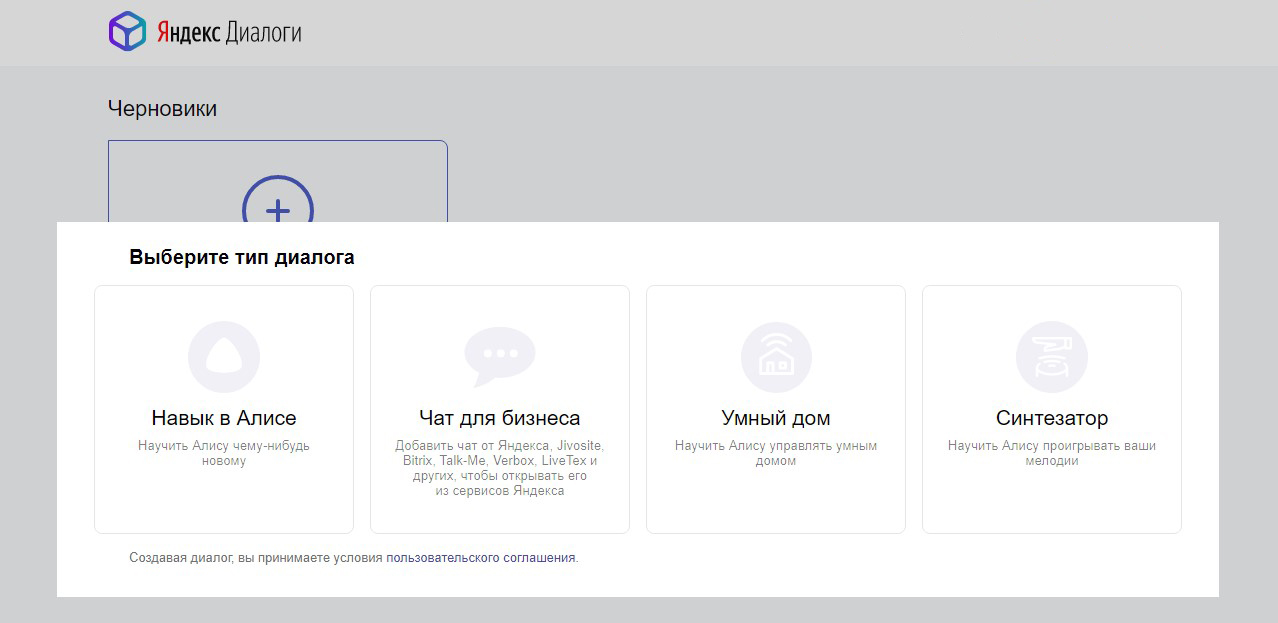
Как изменить голос Алисы в Яндексе
Размышляешь, как поменять голос Алисы Яндекс? К сожалению, мы вынуждены будем тебя разочаровать, на данный момент выбор дубляжа ограничен лишь одним вариантом. Однако это не единственный вариант того, как изменить голос Алисы в Яндексе.
Если ты пользуешься программой «Навигатор» с Алисой, ты можешь выбрать разные варианты озвучки. Сейчас мы расскажем, как включить эту опцию в настройках приложения.
Перейди в настройки (крайняя справа кнопка на нижней черной панели программы);
Выбери пункт «Голос» и кликни на него;
- Откроется меню, где представлены разные варианты;
- Выбери подходящий и нажми на него для загрузки на устройство.
На данный момент подобная опция реализована только в этом приложении от разработчика и не работает в других программах Яндекс.
Мы рассказали все, что знали о том, кто озвучивает голосовой помощник Алиса. Посмотреть фотографии и узнать биографию актрисы вы можете на множестве ресурсов в интернете. Программа постоянно развивается и совершенствуется, возможно, в скором времени мы услышим новые варианты дублирования бота-помощника для решения ежедневных задач.
Кто озвучил бота
Многих пользователей волнует, чьим голосом говорит Алиса Яндекс. Ответ на этот вопрос дали сами разработчики. Итак, приятные интонации и чарующий тембр принадлежит известной российской актрисе кино и дубляжа Татьяне Шитовой. Она знакома нам уже давно, ведь именно ее озвучивание официально закреплено за несколькими голливудскими актрисами (в их числе Камерон Диас и Скарлет Йоханссон). Мягкая озвучка делает работу с приложением приятной и удобной, эти интонации нравятся большинству пользователей помощника.
Мы выяснили, кто озвучивает голос Алисы Яндекс. Однако процесс записи озвучивания для искусственного интеллекта происходит не таким привычным путем, как озвучка кинофильмов. Дубляж актрисы синтезируется благодаря процессам склейки, накладывания звуков и выбора интонаций. Именно благодаря сложным технологиям и возник помощник, который обладает естественной речью, похожей на обыденный разговор людей.
Теперь, когда ты знаешь, чей голос у Алисы Яндекс, рассмотрим, доступна ли в настройках программы функция его изменения.
Смотрите и слушайте ее работы:
Про микрофоны и динамики
В Яндекс Станции используется 7 микрофонов. Она вполне неплохо распознает команды при нахождении говорящего в соседней комнате, а в моей двушке получается запустить голосового помощника из любой комнаты, не особо повышая при этом голос. Естественно, когда вокруг тихо и все двери открыты. По данным от производителя, расстояние эффективного распознавания запросов составляет до 7 метров.
Что касается громкости – ее тут с запасом – используется 3 динамика, общая мощность которых составляет 50 Вт:
- два твитера по 10 Вт и диаметром 20 мм;
- один вуфер на 30 Вт с диаметром 85 мм;
- два пассивных излучателя диаметром 95 мм.
И если в момент выхода пользователи жаловались на слишком громкое звучание на минимальных значениях, то сейчас это поправили и Станцию можно комфортно использовать при любых настройках громкости. А вот на просьбы добавить тихий ответ при обращении шепотом (как у Алексы) Яндекс пока никак не отреагировал. Если обратиться сразу после недавнего запуска, то Алиса ответит согласно последней настройке громкости. А вот после пятиминутного простоя громкость сбрасывается на средний уровень. Во всяком случае по отзывам пользователей так должно быть, у меня громкость остается на прежнем уровне.
Про качество звука ничего писать не буду – кто-то его хватит, а кто-то говорит о том, что он уступает конкурентам. Все это субъективно, а меня более чем утраивает звучание колонки. Отмечу только, что несмотря на большое количество просьб, разработчики так и не добавили в приложение эквалайзер.
Кстати, Яндекс Станция поддерживает Bluetooth соединение, позволяющее использовать ее в качестве внешней колонки при передаче звука со смартфона. Для активации достаточно просто попросить Алису включить Bluetooth. И без минусов тут не обошлось. Первое – при включенном Bluetooth любой желающий может без проблем подключиться к колонке. Второе – невозможность одновременного транслирования музыки по Bluetooth и использования голосового помощника. Алиса просто перестает реагировать на голосовые команды.
Как настроить офлайн-поиск
Нажмите на значок Настройки в Яндекс Браузере (три горизонтальные полосы). Перейдите в Настройки. Далее включите или выключите интересующие настройки тумблером.
Настройка офлайн-поиска может быть хорошим подспорьем при перебоях с интернетом. Приложение заранее загружает результаты поиска по самым популярным запросам, чтобы быстро показать их, при перебоях с интернетом. Однако стоит помнить, что данная функция занимает некоторое количество памяти устройства, что стоит учитывать при недостаточности свободного места.
Относительно настроек в самой Алисе, тут еще проще. Откройте диалоговое окно с ассистентом. Нажмите на знак Настроек (три точки). Открыв настройки можно узнать Что умеет Алиса (Команды Яндекс Алисы). Можно очистить историю от переписки. Если возникли вопросы к создателям искусственного интеллекта, то пишите в Обратную связь и тех поддержка решит возникшие проблемы.
Подключение внешнего микрофона
Существует нестандартный метод — использование внешнего микрофона. Это понадобится в случае, если качество встроенной гарнитуры не устраивает пользователя.
Способ того, как подключить микрофон к планшету, зависит от типа соединения гарнитуры:
- Беспроводное устройство.
Беспроводная гарнитура синхронизируется с планшетником через Bluetooth. Достаточно лишь найти название микрофона в списке Блютуз-соединений, и создать сопряжение (чтобы следующие подключения происходили автоматически при активации гарнитуры и Блютуза на аппарате).
- Через USB-OTG адаптер.
Этот переходник нужен для подключения микрофона со стандартным USB-разъемом. В одну сторону вставляется внешняя гарнитура, а другая часть подключается в mini-USB порт на планшетном компьютере.
- Через порт 3.5 mm.
Этот интерфейс также называется мини Джеком. Он есть в большинстве современных планшетников.
Как видно, если разобраться в теме, можно не только понять, как проверить микрофон на планшете Андроид, но и научиться настраивать его.
Как вызвать помощника Алису голосом?
А вот активировать Алису голосом немного сложнее. Дело в том, что компания Google изначально запрещает заменять своего фирменного голосового ассистента на какого-либо другого. Но мы можем воспользоваться им, чтобы вызвать Яндекс Алису.
Активация голосового ассистента Google
Первым делом нужно будет включить работу помощника «ОКей Гугл». Для этого нужно, чтобы на вашем телефоне было установлено официальное приложение «Google». В Android обычно но уже имеется по умолчанию вместе с другим пакетом приложений от Гугла — Почтой, Фото, YouTube, Play Market и т.д.
Если его нет, то необходимо скачать из магазина приложений и установить на смартфон. После запуска жмем на аватарку своего аккаунта
И далее открываем «Настройки»
Находим «Google ассистент» и заходим в него
Ваше мнение — WiFi вреден?
Да
22.94%
Нет
77.06%
Проголосовало: 33187
Здесь нас интересует пункт «Voice Match». В нем мы сможем настроить распознавание своего голоса гугловским помощником
Включаем функцию «OK Google»
Жмем на кнопку «Далее»
Принимаем условия работы с голосовым ассистентом
И несколько раз произносим фразу «Окей Гугл» для сохранения звука вашего голоса в память. Чтобы помощник отзывался только на вас, и ни на кого другого (в отличие от Алисы, кстати)
Подтверждаем сохранение образца голоса на устройстве
И проверяем, чтобы переключатель теперь был в активном состоянии
Настройка приложения Яндекс для ассистента Алисы
Теперь возвращаемся в приложение «Яндекс» и нажимаем на аватар своего профиля для вызова дополнительного меню
Выбираем тут «Настройки»
Проматываем страницу вниз до блока «Алиса» и заходим в «Голосовая активация»
Здесь активируем переключатель и далее переходим в меню «Фраза для активации»
И выбираем слово, на которое будет отзываться помощник голосом — «Алиса» или «Яндекс» Например, если у вас кого-то в семье зовут «Алиса», то в процессе общения постоянно не к месту будет реагировать ассистент. Тогда лучше оставить «Яндекс».
Все, теперь для голосового запуска Алисы на смартфоне необходимо сказать:
- «О’кей, Гугл, запусти Яндекс»
- «Алиса, сделай то-то и то-то»
Как сделать Алису ассистентом по умолчанию на Андроид?
Как я уже писал выше, компания Google ограничила замену родного голосового ассистента Android. Поэтому назначить Алису помощником по умолчанию на телефоне невозможно! Но при этом если вы правильно проделали все вышеперечисленные настройки, Алиса должна была заменить собой ассистента по умолчанию при долгом нажатии на кнопку «Домой»
Не помогло
Как поставить Алису на телефон
Чтобы установить Алису на смартфон или планшет, работающие на ОС Андроид, необходимо войти в магазин приложений Google Play. Открыв его в строку поиска вводят запрос Яндекс, далее нажимают на клавишу Поиск или сразу кликают по первой подсказке, которая появится в списке.
Находят в списке приложений «Яндекс – с Алисой, кликают по названию и переходят на страницу установки.
Нажимают на кнопку Установить, чтобы начать скачивание программы на мобильный телефон или планшет.
Чтобы запустить Алису, необходимо нажать на ярлычок Яндекс, который расположен на рабочем столе. При первом запуске голосового помощника следует нажать на кнопку Начать работу. Кроме того, перед запуском можно ознакомиться с лицензионным сообщением, для этого кликают на кнопку, расположенную ниже кнопки Старт.
Для полноценной работы приложения ему необходимо дать все разрешения. После этого установка будет полностью завершена, и можно будет работать с голосовым помощником.
Вызов Алисы через беспроводные наушники
Голосовой ассистент при активации с беспроводных наушников выбирается отдельно, через старый интерфейс выбора приложения по умолчанию. Включите телефон, подключите наушники и выполните жест, активирующий ассистента (он отличается у разных моделей наушников). На экране появятся возможные варианты, выберите «Яндекс» и нажмите «Всегда».Материалы по теме:
Google Vндекс VS Apple. Битва ассистентов
Telegram-каналпротехнологиисинсайдамиирозыгрышамиПоследнее изменение: 20 ноября 2019 — 16:10
Расскажем можно ли заменить стандартный Гугл Ассистент на Алису…
Ответить как поставить Алису вместо Гугл Ассистента не сложно — расскажем, что нужно сделать чтобы Алиса стала ассистентом по-умолчанию.
При первом запуске смартфона с предустановленными сервисами Яндекса изначально установлены два голосовых ассистента:
- Гугл Ассистент— установлен по умолчанию и запускается нажатием на кнопку Домой;
- Алиса— является второстепенным ассистентом, который можно назначить по умолчанию.
Сказать как поставить Алису вместо Гугл ассистента не сложно. Вообще все голосовые ассистенты по принципу работы ведут себя одинаково. Разница лишь в том, что каждый ассистент направляет голосовые запросы через собственный сервер.
Устанавливаем Алису по-умолчанию вместо Гугл Ассистентом
При покупке смартфона можно оставить Гугл Ассистент помощником по-умолчанию либо установить Алису.
Как поставить Алису вместо Гугл Ассистента:
- Открываем Настройки;
- Открываем пункт Приложения и уведомления;
- Идём в раздел Приложения по умолчанию;
- Открываем пункт Помощник и голосовой ввод;
- Выбираем Помощник;
- Отмечаем чекбокс Алиса;
- Подтверждаем операцию.
Продолжаем решать вопрос как поставить Алису вместо Гугл Ассистента. Запустить назначенную Алису можно произнеся фразу: «Слушай, Алиса!».
Специально для Вас: Почему Алиса включается сама по себе: интересное
Как добавить Алису на главный экран
Для того, чтобы добавить Алису на главный экран необходимо выполнить следующие действия:
- Продолжительно прикоснутся к любой точке на главном экране
- В открывшемся меню выбрать пункт Алиса и поиск;
- Выбрать пункт Поисковый виджет;
- Выбрать Иконка помощницы в поиске.
Всё — вопрос как поставить алису вместо гугл ассистента решён.
- https://alisayandeks.ru/kak-postavit-alisu-vmesto-google-assistant/
- https://trashbox.ru/topics/128763/kak-sdelat-alisu-standartnym-golosovym-assistentom-na-android
- https://mirdostupa.ru/kak-postavit-alisu-vmesto-gugl-assistenta-poleznoe/
Установка Алисы на Android или iPhone
Вы можете установить Алису на свои устройства Андроид или Айфон прямо с официальной страницы с Компьютера или Ноутбука.
Для установки на устройство с операционной системой Android необходимо выполнить следующие действия:
- На официальной странице нажать на кнопку «Доступно в Play Нас переадресует в Play Маркет на страницу с приложением;
- Для дальнейшей установки нам необходимо авторизоваться в нем с тем же аккаунтом google что и на смартфоне и затем нажать кнопку «Установить»;
- Откроется окно где необходимо подтвердить пароль от аккаунта Google. Введите ваш пароль и нажмите кнопку «Далее»;
- Если у вас несколько устройств с одним аккаунтом Google, то необходимо выбрать нужное устройство и нажать на кнопку «Установить»;
- Откроется еще одно информационное окно в котором необходимо нажать «ОК»;
- На вашем устройстве начнется процесс установки приложения. А на компьютере вас переадресует обратно в Play Маркет, где по окончании установки кнопка сменит название на «Установлено».
На этом процесс установки Алиса с компьютера на устройство с операционной системой Андроид завершен, и вы можете уже запустить приложение Яндекса с Алисой на вашем смартфоне и начать им пользоваться.
Вы можете установить Алису на смартфон и напрямую с устройства на ОС Андроид.
Для этого сделайте следующее:
- Откройте приложение Play Маркет» на вашем устройстве;
- В поисковой строке введите слово «алиса» и перейдите в найденное приложение;
- Откроется страница приложения, где необходимо нажать кнопку «Установить»;
- После этого приложение установится на ваш смартфон и у вас появится вот такой ярлык для его запуска;
- Открыв это приложение, вы увидите Поисковую систему Яндекс с встроенным голосовым помощником Алиса.
Для установки Алисы с компьютера на устройство с операционной системой iOs необходимо на официальной странице нажать на кнопку «Загрузите в App Store.
И дальше проделать действия, которые схожи с действиями при установке на Андроид. К сожалению, у меня нет устройства с операционной системой iOs и более подробно я не могу вам об этом рассказать. Но думаю, что у вас не должно возникнуть каких-либо трудностей.
Помимо установки на смартфоны и планшеты с операционной системой Android и айфоны с операционной системой IOS установить голосовой помощник Алиса можно также на стационарные компьютеры или ноутбуки с ОС Windows версий от 7 до 10.
Как добавить адреса дома и работы в Алису
Алисе можно задать адрес вашего дома и работы. После этого не нужно будет каждый раз диктовать один и тот же адрес, а можно будет просто говорить «Как долго ехать на работу?» или «Вызови такси домой». Сохранить ваш адрес можно двумя способами: через саму Алису или через сервис Яндекс.Паспорт. Мы покажем оба способа:
Первый способ. Голосовая команда
- Заходим в приложение «Яндекс».
- Дайте команду Алисе «Запомни адрес». Алиса спросит вас какой адрес запомнить, скажите «Дом». Алиса попросит назвать адрес дома.
- Назовите адрес дома. Алиса повторит названый вами адрес для подтверждения. Если всё верно скажите «Да», если в адресе ошибка – скажите «Нет» и попробуйте заново произнести адрес или напишите адрес текстом с помощью клавиатуры, нажав на значок слева от микрофона.
-
Повторите команду «Запомни адрес» ещё раз и скажите «Работа», чтобы Алиса запомнила адрес вашей работы.
- Теперь вы будете быстрее использовать Алису: делать запросы со словами «дом» и «работа».
Второй способ. Яндекс Паспорт
- Заходим по адресу https://passport.yandex.ru Вводим логин с паролем и нажимаем “Войти”.
- Листаем вниз до раздела “Адреса”. Здесь вы можете заполнить три адреса: дом, работа и адрес для доставки товаров с Яндекс.Маркет. Нажимаем «Добавить домашний и рабочий адреса».
- Добавляем адреса дома и работы и нажимаем «Сохранить».
- Теперь когда вы будете делать запросы к Алисе, связанные с вашим домом или работой, она сможет быстрее вам помочь.
Yandex постоянно добавляет новые возможности и команды для Алисы. Мы сделали справочное приложение по командам российского помощника, которое регулярно обновляем. Установив это приложение, у вас всегда будет самый актуальный список команд. Приложение доступно для Android и iOS:
Команды для Алиса
Платформа: Android
Цена: Бесплатно
Команды для Алиса
Платформа: iOS
Цена: Бесплатно
Если у вас есть вопросы, оставляйте их в . Подпишитесь на наш и YouTube канал, чтобы получать наши новые статьи об Алисе.
Алина — голосовой помощник
Уникальный характер и стиль общения
УстановитьX






